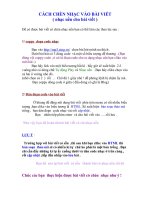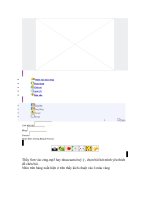Cách chèn link vào Word
Bạn đang xem bản rút gọn của tài liệu. Xem và tải ngay bản đầy đủ của tài liệu tại đây (310.1 KB, 5 trang )
VnDoc - Tải tài liệu, văn bản pháp luật, biểu mẫu miễn phí
Cách chèn link vào Word
Công cụ Office là một trong những công cụ phổ biến nhất dành cho nhân viên văn
phòng hiện nay. Trong đó trình soạn thảo Word, Excel thường được sử dụng nhiều
nhất. Trong bài viết này, VnDoc sẽ hướng dẫn các bạn thủ thuật văn phòng chèn
link, tạo liên kết Hyperlink trong Word.
Tạo Hyperlink trong Word là một trong những tính năng đặc biệt hữu ích khi bạn muốn
chèn các link website hay link tới các file trong máy tính của bạn mà chỉ cần một cú nhấp
chuột bạn đã có thể mở ngay lập tức website hay file dữ liệu của bạn. Cách làm này có
thể áp dụng trên các phiên bản Office 2013, Office 2010, Office 2007 và Office 2003.
Hướng dẫn tạo liên kết Hyperlink trong văn bản Word
Tạo liên kết đến địa chỉ Website
Bạn bôi đen phần văn bản bạn muốn chèn Hyperlink rồi bạn click chuột phải vào đoạn
văn bản đó và chọn Siêu nối kết (Hyperlink)... :
Ở cửa sổ Chèn siêu kết nối (Insert Hyperlink), bạn gõ vào địa chỉ website mà bạn
muốn chèn vào đoạn văn bản như hình:
VnDoc - Tải tài liệu, văn bản pháp luật, biểu mẫu miễn phí
Lúc này đoạn văn bản vừa chèn link sẽ có màu xanh và bạn chỉ cần ấn giữ phím Ctrl trên
bàn phím rồi click chuột vào đoạn văn bản đó là bạn mở ngay được website bạn vừa chèn
vào:
Chèn liên kết đến một file có sẵn trong máy tính
Ở cửa sổ Chèn siêu kết nối (Insert Hyperlink), bạn thay vì gõ vào địa chỉ website, bạn
có thể chèn vào đoạn văn bản kia đường dẫn đến 1 file nào đó trong máy tính của bạn
bằng cách chọn file chèn vào như hình:
VnDoc - Tải tài liệu, văn bản pháp luật, biểu mẫu miễn phí
Lúc này khi bạn ấn giữ phím Ctrl trên bàn phím rồi click chuột vào đoạn văn bản để mở
file dữ liệu đã chèn vào link thì một cửa sổ hiện ra, bạn chọn Yes để mở file dữ liệu:
Tạo liên kết đến 1 file mới sẽ được tạo
Chọn Create New Document, nhập tên file mới vào ô Name of new document, nhấn
OK.
Trong đó:
- Text to display: Nội dung hiển thị đoạn liên kết
- Name of new document: Đặt tên cho file mới.
- Nút Change… Thay đổi lại file liên kết đã có
VnDoc - Tải tài liệu, văn bản pháp luật, biểu mẫu miễn phí
- Nút ScreenTip…: Nhập nội dung khi di chuyển chuột vào liên kết sẽ hiển thị nội dung
đó nhấn OK.
Tạo liên kết đến địa chỉ Email
Chọn E-mail Address, gõ địa chỉ mail vào ô E-mail address, gõ tiêu đề vào ô Subject
- E-mail Address: Địa chỉ email đặt liên kết tới
- Subject: Tên tiêu đề
- Recently used e-mail address: Hiển thị những email đã được sử dụng gần thời điểm này
nhất.
VnDoc - Tải tài liệu, văn bản pháp luật, biểu mẫu miễn phí
Vậy là bạn đã biết cách tạo liên kết Hyperlink trong Word rồi đó, thật dễ dàng phải không
nào. Với thủ thuật này bạn có thể tạo ra các file tài liệu rất đầy đủ và tiện dụng với các
link được chèn vào các đoạn văn bản và bạn có thể truy cập vào website hoặc dữ liệu của
mình chỉ với 1 cú click chuột.